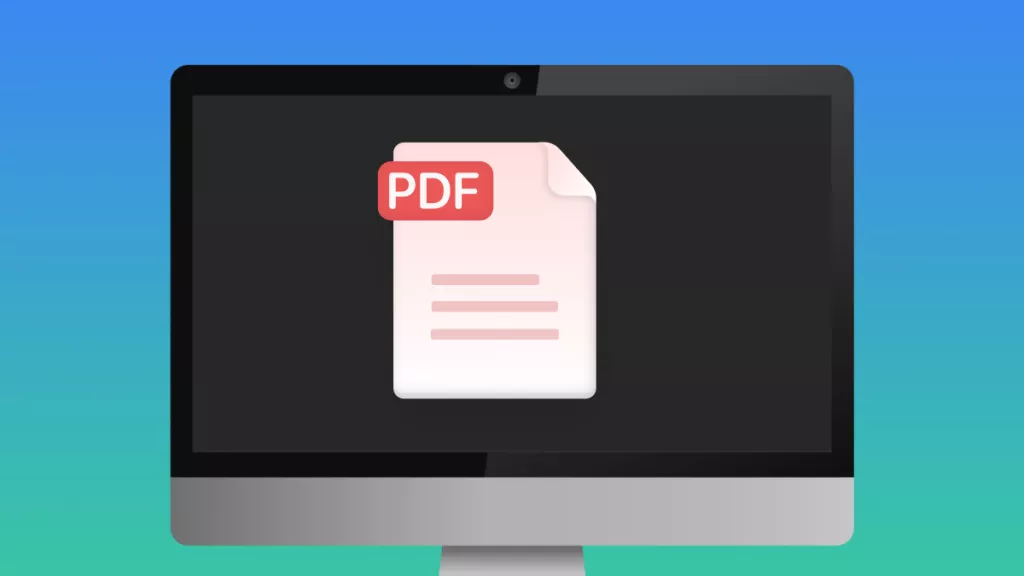Extratos bancários são registros mensais oficiais de cobranças, depósitos, saques, valores de fechamento e saldo remanescente do titular de uma conta. Suponha que você tenha perdido seu extrato bancário original gerado automaticamente e precise de um substituto para manutenção de registros ou outros fins. Nessa situação, o titular da conta pode solicitar ao banco uma segunda via do extrato oficial de sua situação financeira.
Caso você tenha perdido seu extrato original ou precise de uma nova via para qualquer finalidade (como documentação legal, empréstimo ou aluguel), o processo é simples: como titular da conta, você pode solicitar ao banco uma segunda via oficial. Este guia explica as diferentes maneiras de obter seu extrato bancário, seja online pelo internet banking, no caixa eletrônico ou solicitando uma versão em papel.
Parte 1. O que é um extrato bancário?
Em termos simples, um extrato bancário é um documento oficial que resume as transações mensais de uma conta em papel ou formato digital. Ele contém informações de verificação e poupança, incluindo listas de depósitos, retiradas, deduções e números de contas, e geralmente é enviado por um banco ao titular da conta. Também é conhecido como resumo de transações ou extrato de conta, e pode ser acessado mensalmente no internet banking.
Esse documento é uma ferramenta essencial para o titular da conta rastrear fundos, hábitos de consumo, identificar possíveis erros de pagamento ou transações fraudulentas. Normalmente, é possível acessá-lo no site oficial do banco ou solicitar uma versão mensal em papel, entregue no endereço cadastrado.
Leia também: 5 melhores geradores de extrato bancário que você pode usar
Parte 2. Como criar extrato bancário com UPDF
Criar um extrato bancário pode ser complexo e demorado, muitas vezes levando a erros no rascunho. Para melhorar a eficiência e a precisão, considere usar o UPDF AI. Esta ferramenta pode gerar um esboço detalhado do extrato bancário, que você pode copiar e editar em um documento PDF em branco. Para obter mais orientações e aumentar sua produtividade, consulte o guia passo a passo fornecido.
Passo 1: Inicie o UPDF e crie uma página em branco para começar
Baixe o UPDF em seu computador pressionando o botão “Download grátis” e fazendo login usando suas credenciais para acessar sua interface amigável. Agora clique a opção “Ferramentas” e escolha a opção “Branco”.
Windows • macOS • iOS • Android Seguro 100%
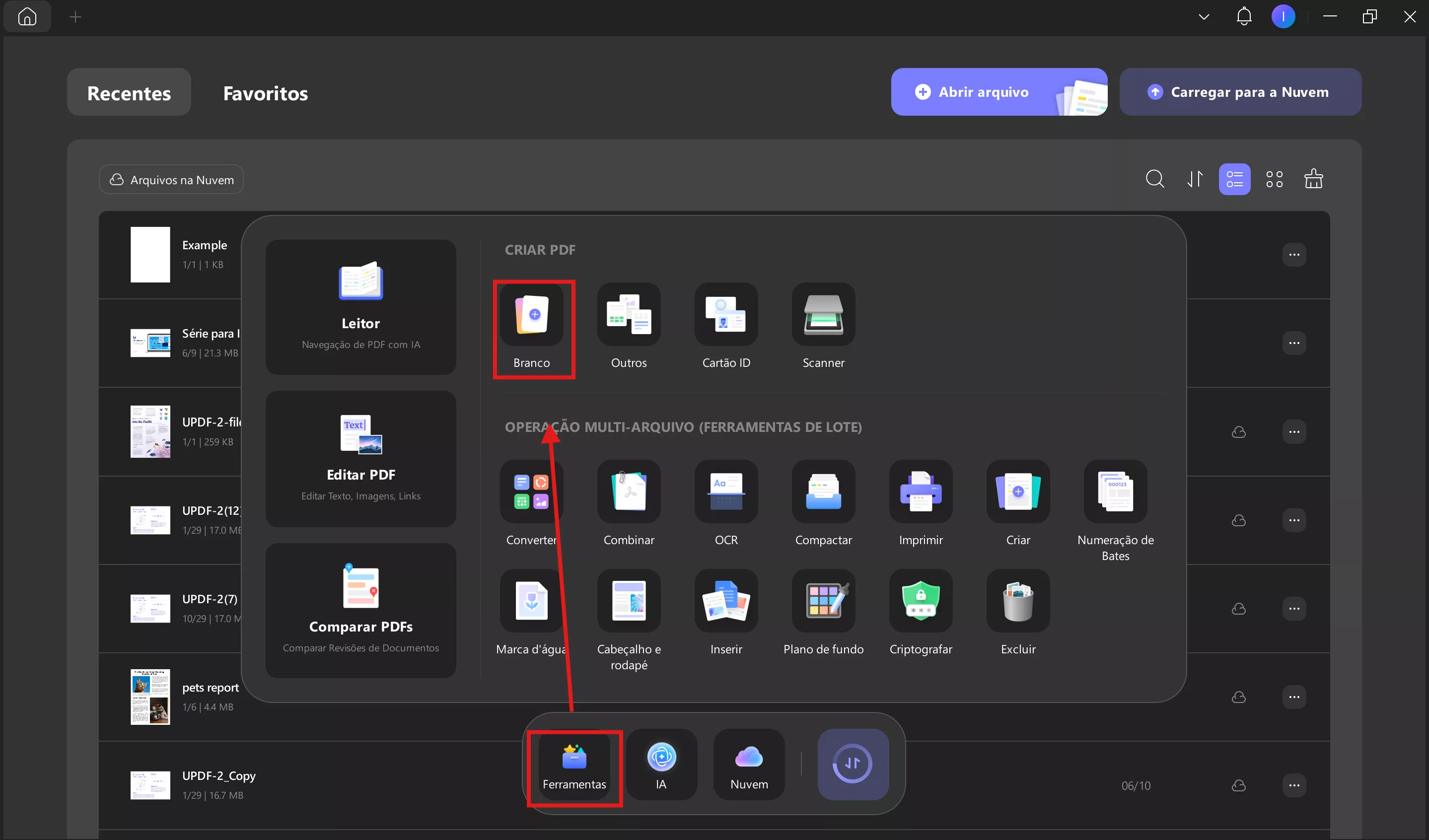
Passo 2: Abra o UPDF AI e insira o prompt para gerar o esboço
Navegue até o canto inferior direito e clique no ícone "UPDF AI" para iniciar o inovador chatbot de IA. Acesse a aba "Conversa" na parte superior e, em seguida, vá para a seção "Prompt" na parte inferior para inserir sua solicitação de um resumo do extrato bancário. Após inserir suas instruções, clique no ícone "Enviar" para receber os resultados do UPDF AI instantaneamente.
Passo 3: Copie e cole o esboço gerado e salve-o após a personalização
Copie os resultados de IA gerados através do ícone "Copiar" abaixo do prompt e cole-os na planilha em branco acessando "Editar" no modo "Ferramentas" e adicionando uma caixa de texto. Além disso, há diversas ferramentas que você pode utilizar no modo "Comentário" em "Ferramentas". Por fim, preencha os espaços em branco com dados pessoais, como número da conta, datas das transações e valor.
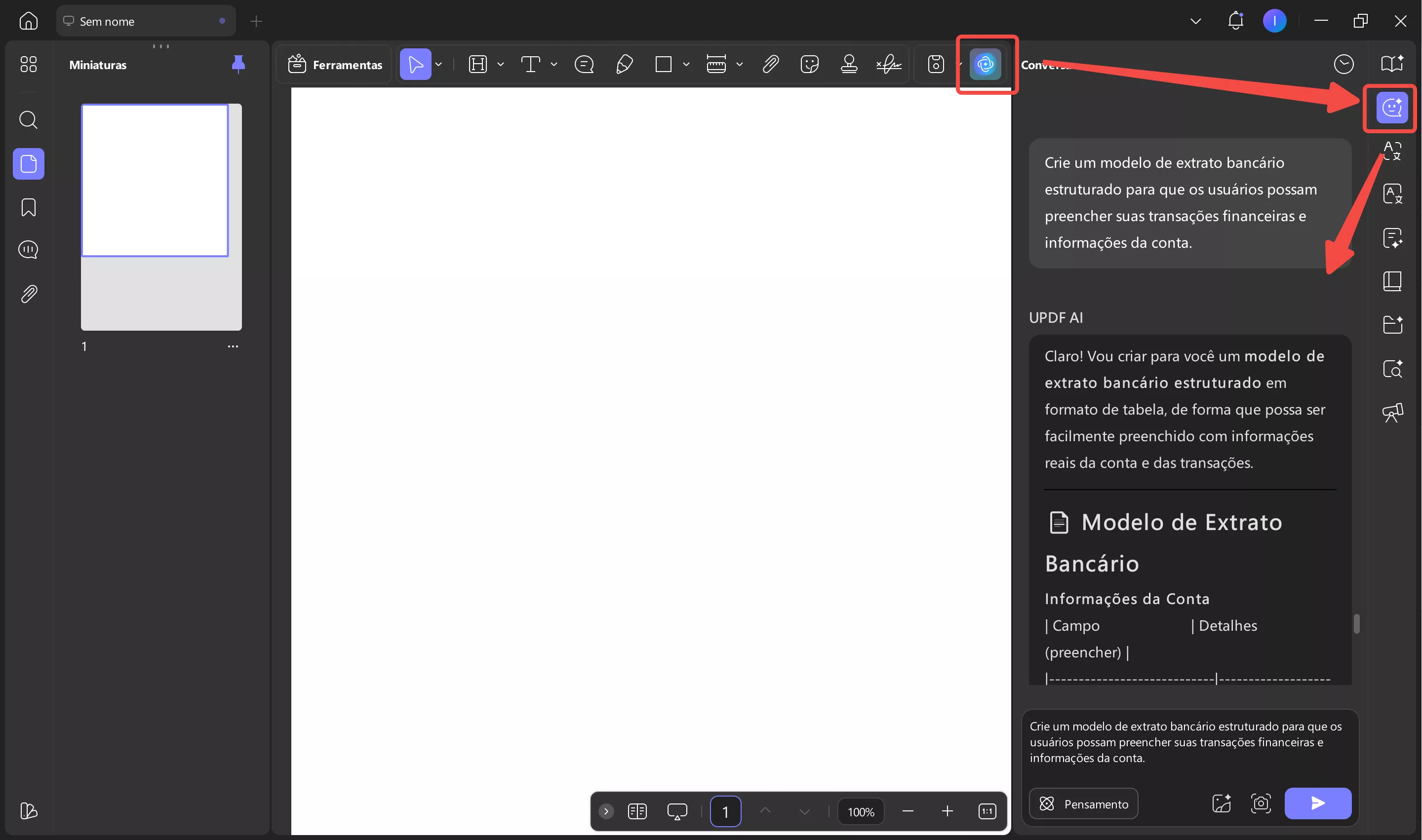
Dica bônus
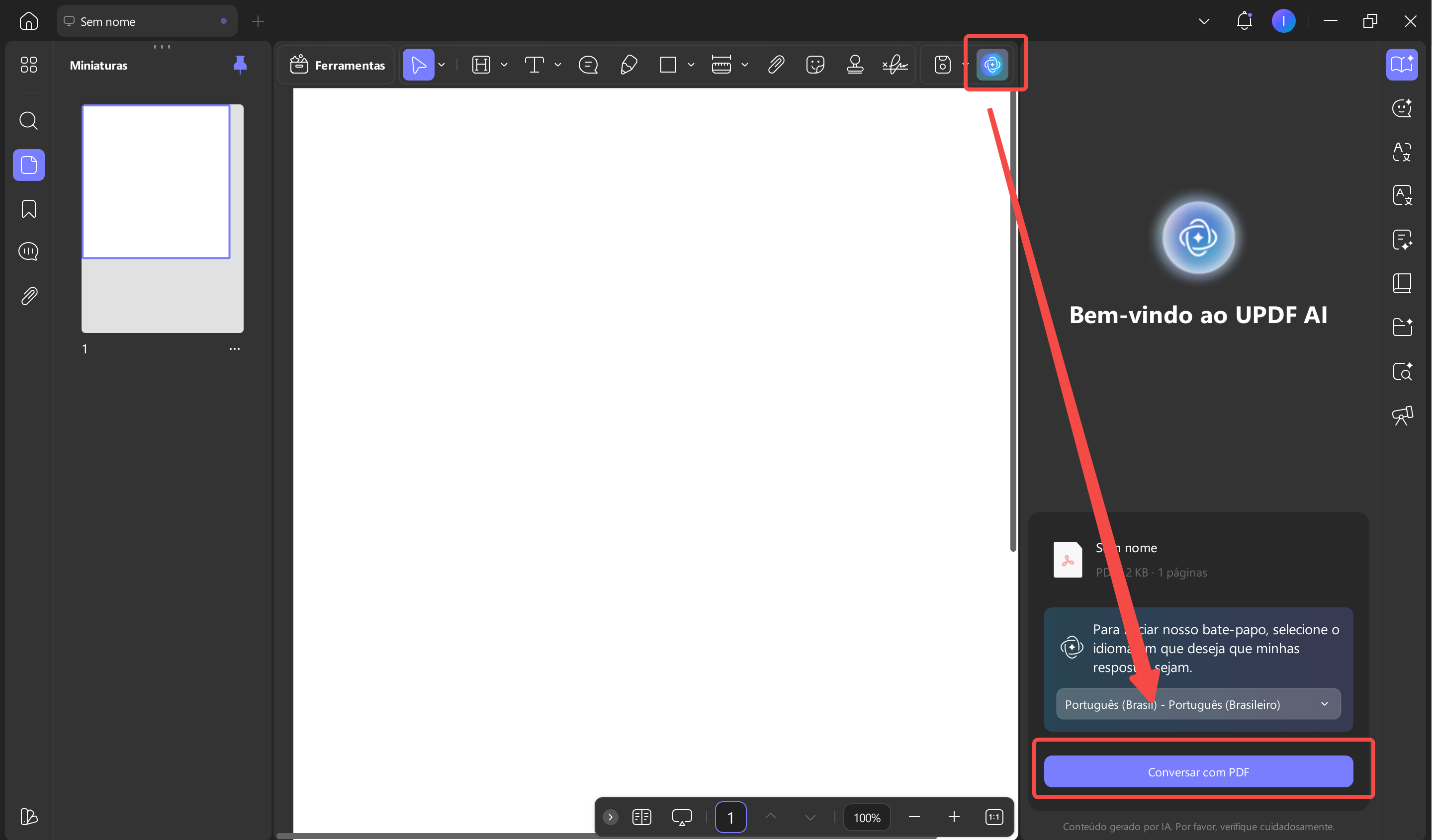
Baixe o modelo de extrato bancário
Você pode então entrar no modo "Editar" e copiar e colar o conteúdo gerado para personalizar o modelo.
Windows • macOS • iOS • Android Seguro 100%
Perguntas frequentes sobre como criar um extrato bancário
1. Como crio um extrato bancário em PDF?
Se você quer aprender a criar um extrato bancário sem esforço, o UPDF pode ajudá-lo com operações mais simples. Você pode obter uma página em branco e criar campos preenchíveis para adicionar informações, assinaturas e imagens seguindo o guia passo a passo acima. Além disso, os usuários podem adotar um método mais curto com o UPDF AI, onde podem gerar diferentes esboços de extrato bancário e colá-los em uma página em branco para edição posterior.
2. Como posso criar um extrato bancário online?
Para criar um extrato bancário on-line, você pode visitar um site on-line que contém modelos de documentos de extrato bancário, como SignNow ou pdfFiller. Lá, você pode editá-los para personalizá-los na medida desejada e depois baixá-los para o seu computador para impressão ou envio aos clientes.
3. Posso imprimir meu próprio extrato bancário?
De fato, o titular da conta pode imprimir seus extratos bancários, e isso é feito mais facilmente através do UPDF. Você só precisa baixar o extrato bancário obtido por e-mail ou qualquer outra fonte e abri-lo em UPDF. Em seguida, clique no botão ao lado de "Salvar" e escolha "Imprimir..." na lista para acessar a impressora de PDF. Ajuste os parâmetros de impressão de inúmeras maneiras e clique no botão "Imprimir" para obter um extrato bancário em papel.
Conclusão
No geral, este artigo esclarece os documentos de extratos bancários e como criar uma conta bancária no Lloyds em guias passo a passo. Após a leitura, você pode fazer extratos bancários por meio do UPDF e sua tecnologia de IA ou usando modelos predefinidos de acordo com sua conveniência. Se você tiver problemas para inferir um método mais rápido, confiável e flexível, experimente o UPDF para projetar um documento ou criá-lo por meio de IA.
Para criar um extrato bancário com IA, baixe o UPDF no seu computador e crie uma conta UPDF AI para iniciar uma jornada criativa e sem esforço. Surpreendentemente, você ganhará um grande desconto em compras instantâneas e poderá usar uma conta UPDF em todos os seus dispositivos. Corra e aproveite o desconto antes que acabe. Você também pode clicar no botão abaixo para testar ou assistir a este vídeo informativo sobre o UPDF antes de comprá-lo.
Windows • macOS • iOS • Android Seguro 100%
 UPDF
UPDF
 UPDF para Windows
UPDF para Windows UPDF para Mac
UPDF para Mac UPDF para iPhone/iPad
UPDF para iPhone/iPad UPDF para Android
UPDF para Android UPDF AI Online
UPDF AI Online UPDF Sign
UPDF Sign Editar PDF
Editar PDF Anotar PDF
Anotar PDF Criar PDF
Criar PDF Formulário PDF
Formulário PDF Editar links
Editar links Converter PDF
Converter PDF OCR
OCR PDF para Word
PDF para Word PDF para Imagem
PDF para Imagem PDF para Excel
PDF para Excel Organizar PDF
Organizar PDF Mesclar PDF
Mesclar PDF Dividir PDF
Dividir PDF Cortar PDF
Cortar PDF Girar PDF
Girar PDF Proteger PDF
Proteger PDF Assinar PDF
Assinar PDF Redigir PDF
Redigir PDF Sanitizar PDF
Sanitizar PDF Remover Segurança
Remover Segurança Ler PDF
Ler PDF Nuvem UPDF
Nuvem UPDF Comprimir PDF
Comprimir PDF Imprimir PDF
Imprimir PDF Processamento em Lote
Processamento em Lote Sobre o UPDF AI
Sobre o UPDF AI Soluções UPDF AI
Soluções UPDF AI Guia do Usuário de IA
Guia do Usuário de IA Perguntas Frequentes
Perguntas Frequentes Resumir PDF
Resumir PDF Traduzir PDF
Traduzir PDF Converse com o PDF
Converse com o PDF Converse com IA
Converse com IA Converse com a imagem
Converse com a imagem PDF para Mapa Mental
PDF para Mapa Mental Explicar PDF
Explicar PDF Pesquisa Acadêmica
Pesquisa Acadêmica Pesquisa de Artigos
Pesquisa de Artigos Revisor de IA
Revisor de IA Escritor de IA
Escritor de IA  Assistente de Tarefas com IA
Assistente de Tarefas com IA Gerador de Questionários com IA
Gerador de Questionários com IA Resolutor de Matemática com IA
Resolutor de Matemática com IA PDF para Word
PDF para Word PDF para Excel
PDF para Excel PDF para PowerPoint
PDF para PowerPoint Guia do Usuário
Guia do Usuário Truques do UPDF
Truques do UPDF Perguntas Frequentes
Perguntas Frequentes Avaliações do UPDF
Avaliações do UPDF Centro de Download
Centro de Download Blog
Blog Sala de Imprensa
Sala de Imprensa Especificações Técnicas
Especificações Técnicas Atualizações
Atualizações UPDF vs. Adobe Acrobat
UPDF vs. Adobe Acrobat UPDF vs. Foxit
UPDF vs. Foxit UPDF vs. PDF Expert
UPDF vs. PDF Expert